操作手順
どのように使用するアクションなのか?
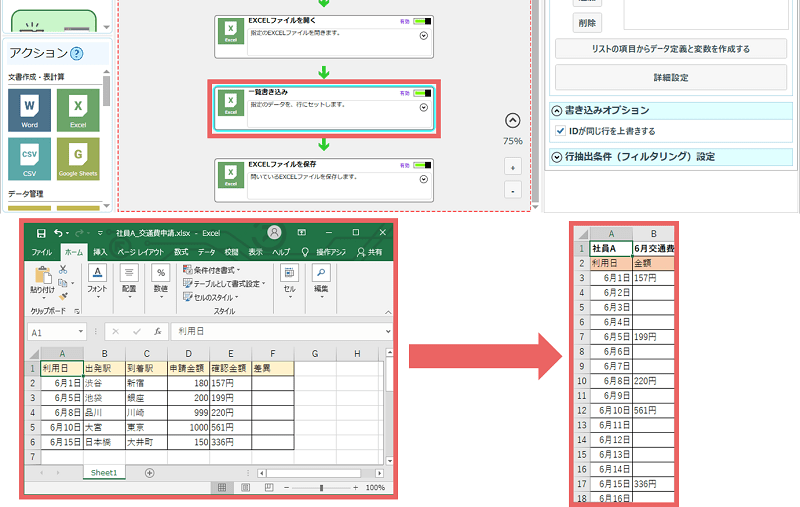
リスト変数に格納されているデータをExcelファイルに書き込みます。
画像のように、あるExcelファイルから別のExcelファイルへレイアウトを変えて書き込みを行いたいときや、WEBサイトから取得したデータを書き込みたい場合に使用します。
リスト変数とは
Excelの表のように、複数の項目と行データを設定・格納できる変数です。リスト変数の詳細については以下のページをご覧ください。

変数について
変数やデータ定義の解説と設定方法を解説します。
「一覧書き込み」アクションの注意点
「一覧書き込み」アクションは必ず「EXCELファイルを開く」アクション、「EXCELファイルを保存」アクションと一緒に使用します。「EXCELファイルを開く」で指定したExcelファイルにリスト変数のデータを書き込み、「EXCELファイルを保存」でExcelファイルを閉じます。
「EXCELファイルを開く」、「EXCELファイルを保存」については以下のページをご覧ください。

【Excel】EXCELファイルを開く
指定のExcelファイルを開きます。「Excel」アクションを行う際に、必ず一番最初に設定するアクションです。

【Excel】EXCELファイルを保存
開いているExcelファイルを閉じます。
設定手順と設定項目解説
アクションを設置する
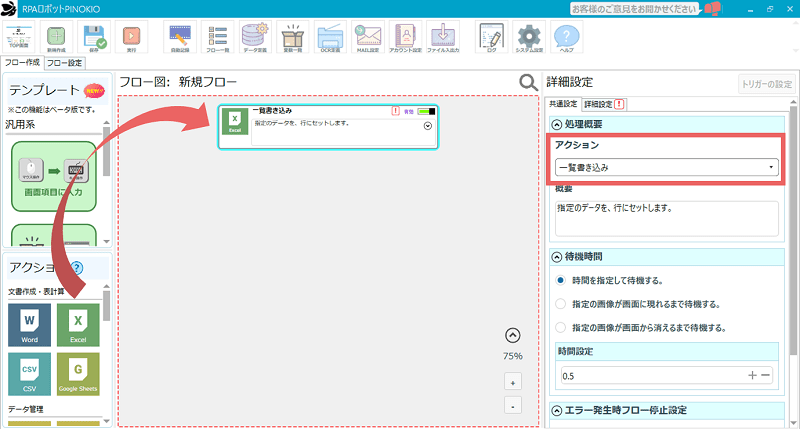
①「Excel」アクションをフロー図にドラッグ&ドロップし、共通設定の「アクション」から「一覧書き込み」を選択します。
「待機時間」と「エラー発生時フロー停止設定」については以下のページをご覧ください。


「待機時間」と「エラー発生時フロー停止設定」については以下のページをご覧ください。

【共通設定】待機時間
アクションが実行されるまでの待機時間を設定します。各アクションごとに設定が可能です。

【共通設定】エラー発生時フロー停止設定
フロー実行中にエラーが発生した場合、フローを一時停止します。
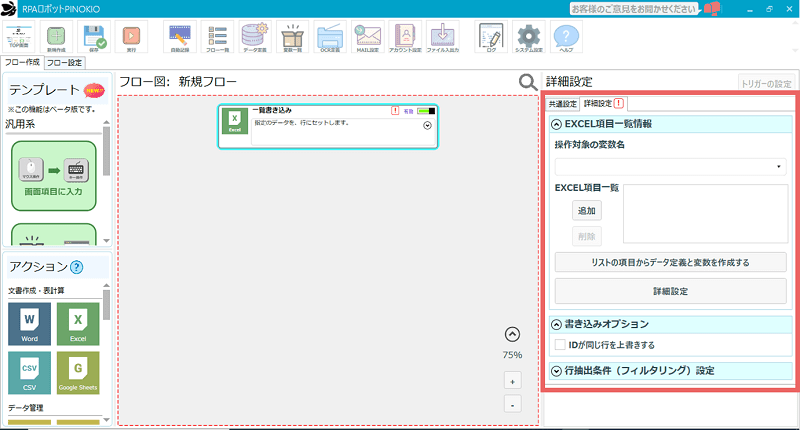
②「詳細設定」をクリックすると、「一覧書き込み」アクションの詳細設定が表示できます。
「!」について
「詳細設定」の横に「!」がついている場合は、未設定の項目があります。この状態でフローを実行すると、エラーとなります。
各項目の設定方法
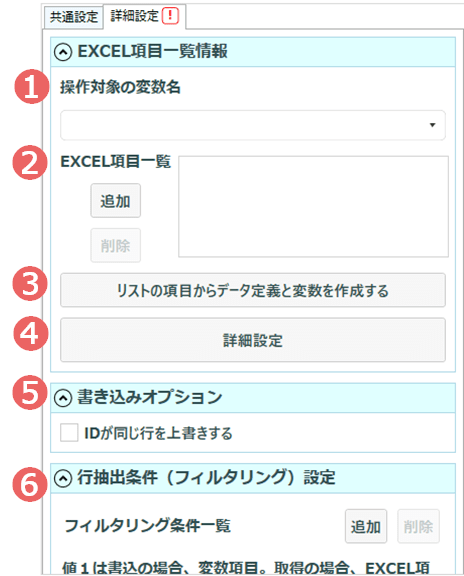
①操作対象の変数名
書き込むを行うリスト変数を選択します。
②EXCEL項目一覧
書き込みをする項目の一覧です。冒頭の画像のように、「利用日」と「金額」の2種類のデータを書き込みたい場合は2項目になります。
以下にある「④詳細設定」で書き込むExcelファイルのセル位置などを設定します。
③リストの項目からデータ定義と変数を作成する
クリックすると「②EXCEL項目一覧」の項目を持つデータ定義と、そのデータ定義型のリスト変数が自動生成されます。自分で作成した変数を使用する場合は、クリックする必要はありません。
データ定義についてや設定方法は以下のページをご覧ください。

変数について
変数やデータ定義の解説と設定方法を解説します。
④詳細設定
クリックすると後述の「EXCEL項目の詳細設定エリア」を表示します。
⑤書き込みオプション
「IDが同じ行を上書きする」にチェックをしない場合は、データのある最終行の次の行から書き込まれます。
チェックをすると、後述の「IDとして利用する」に指定したリスト変数の項目と同じデータを持つExcelファイルのセルを特定し、その行に書き込みを行います。
冒頭の画像の場合、利用日をIDとして、同じ日付の行に確認金額を書き込んでいます。
⑥行抽出条件(フィルタリング)設定
金額が100円以下のデータは書き込みしない、など書き込み対象のデータにフィルターをかけたい場合に使用します。
設定方法は「条件分岐」アクションと同様ですので、設定方法の詳細については以下のページをご覧ください。

【分岐処理】条件分岐
条件を満たしているかどうかで、実行するアクションを変更します。
EXCEL項目の詳細設定
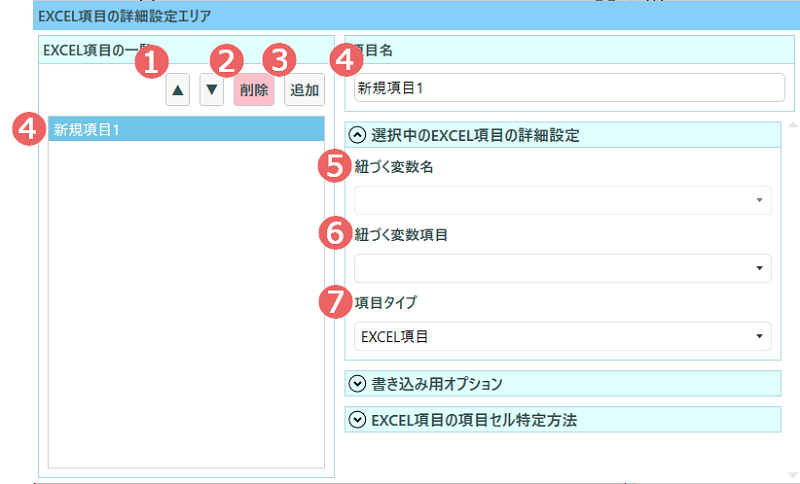
①▲▼
EXCEL項目の並べ替えを行います。
②削除
選択されているEXCEL項目を削除します。
③追加
EXCEL項目を追加します。
④EXCEL項目
書き込む変数リストデータの見出しです。冒頭の画像のように、「利用日」「出発駅」「到着駅」「申請金額」「確認金額」「差異」の6項目を持つ変数リストから「利用日」と「確認金額」の2項目だけ書き込みたい場合、この「EXCEL項目」で2項目作成します。
⑤紐づく変数名
書き込み対象のリスト変数を選択します。
⑥紐づく変数項目
「⑤紐づく変数名」で選択したリスト変数の項目を設定します。ここで選択した変数項目がExcelファイルに書き込まれます。
⑦項目タイプ
取得する項目のタイプを選択します。タイプは「EXCEL項目」と「EXCEL以外の項目」の2種類あります。
⑴EXCEL項目:通常設定です。リスト変数以外の文字列や現在日時などを書き込みたい場合は、次の「EXCEL以外の項目」を選択します。
⑵EXCEL以外の項目:現在日時やファイル名など、リスト変数が保持しているデータ以外のデータを書き込みたい場合に使用します。

「詳細設定」で「IDが同じ行を上書きする」にチェックがついている場合に表示されます。
IDとして利用
チェックをつけると、PINOKIOはその項目をExcelファイル上で検索し、ヒットした行にリスト変数のデータを上書きします。
冒頭の画像は、リスト変数の「利用日」のデータを「IDとして利用」し、同じ日付をもつ行に上書きしています。

①画像ファイルを挿入する
「選択中のEXCEL項目の詳細設定」の「紐づく変数項目」に格納されているファイルパスの画像を、Excelファイルに挿入します。
項目タイプで「EXCEL項目」を選択した場合のみ設定することができます。
※「ファイルパス」については用語集をご覧ください。
②拡大率
①で挿入する画像の拡大率を指定します。
⑴値タイプ「EXCEL項目」の設定項目
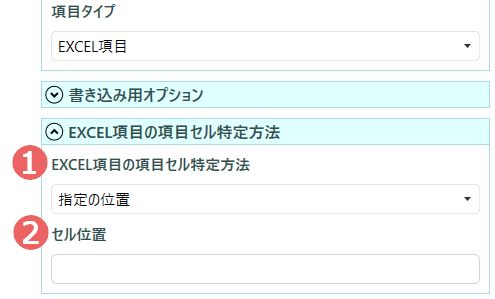
①EXCEL項目の項目セル特定方法
以下の特定方法が選択できます。
・次の文字を含む
・次の文字と一致する
・先頭
・指定の位置
②セル位置
書き込むExcelファイルの行のスタート位置を入力します。
「EXCEL項目の項目セル特定方法」の設定について
次の文字を含む:
「指定の文字」に入力した文字を含むセルを特定し、同じ列の次の行からデータを書き込みます。「②セル位置」の表示が「指定の文字」に変わります。
次の文字と一致する:
「指定文字」に入力した文字と一致するセルを特定し、同じ列の次の行からデータを書き込みます。
先頭:
先頭列にデータを書き込みます。
指定の位置:
「セル位置」で指定したセルを特定し、同じ列の次の行からデータを書き込みます。
セルの表記方法は[列名][行数]です。冒頭の画像の「利用日」列を指定したい場合、「A1」と入力します。
取得セル位置指定時の注意点
「一覧取得」アクションでは、「①EXCEL項目の項目セル特定方法」で指定したセル位置を見出しとみなし、次の行データから取得を開始します。
例えば、①指定の位置で②セル位置を「A1」と指定した場合、「A2」のデータから取得します。
⑵値タイプ「EXCEL以外の項目」の設定項目
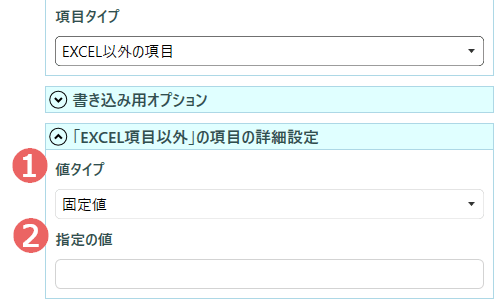
①値タイプ
以下の特定方法が選択できます。
・ファイル名
・ファイルパス
・固定値
・現在日時
②指定の値
Excelファイルに書き込みたい文字列を入力します。
※こちらの項目は値タイプ「固定値」を指定した場合のみ表示されます。
「EXCEL項目以外の項目の詳細設定」について
ファイル名:
書き込み対象のExcelファイル名を書き込みます。
ファイルパス:
書き込み対象のExcelファイルパスを書き込みます。
※「ファイルパス」については用語集をご覧ください。
固定値:
「指定の値」に入力した文字を、取得対象のリスト変数のデータ行数分Excelファイルに書き込みます。
現在日時:
現在日時をExcelファイルに書き込みます。
関連マニュアル

【Excel】EXCELファイルを保存
開いているExcelファイルを閉じます。

【Excel】EXCELファイルを開く
指定のExcelファイルを開きます。「Excel」アクションを行う際に、必ず一番最初に設定するアクションです。

【Excel】セル値取得
指定のセルに入力されている値を取得します。
